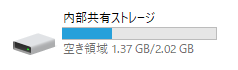プレーヤー表示画面のスクリーンショットの取り方
テクニカルサポートへご相談される際などに,プレーヤーの画面表示のスクリーンショットをご提供いただいた方がスムーズに解決に向かう場合がございます。取得方法をご説明します。
Xシリーズ (X7 MarkIIなど)
”電源ボタン” と ”<< ボタン”(ボリュームノブ側のボタン)を同時に数秒間押します。
スクリーンショットが保存されるフォルダの場所
[内蔵メモリ(internal_sd)] > [Pictures] > [Screenshots]
M6
”電源ボタン” と ”-”(ボリュームマイナス)を同時に数秒間押します。
スクリーンショットが保存されるフォルダの場所
[内部ストレージ] > [Pictures] > [Screenshots]
M7,M9,M11,M11 Pro,M15
”電源ボタン” と ”<”(ボリューム側のボタン)を同時に数秒間押します。
または3本指で下方向にスワイプすることでも可能です。(※M11,M11 Pro,M15のみ)
スクリーンショットが保存されるフォルダの場所
[内部ストレージ] > [Pictures] > [Screenshots]
スクリーンショットの保存場所へのアクセス方法
取得したスクリーンショットは,原則,各プレーヤーの内蔵メモリ領域に保存されます。各領域へのアクセス方法は次の内容をご参照下さい。
Xシリーズ
コンピューターとUSBケーブルで接続した後,画面上部の通知バーを下にスライドして表示されるメニューの中に「ストレージ」と表示されたものがあることを確認して下さい。この状態となっていれば,新たなドライブとしてコンピューターから参照可能になります。「USB DAC」となっていると,コンピューターに内蔵メモリ領域が見えません。
Mシリーズ
次のFAQを参照して下さい。例えばWindowsでは,M6の内部ストレージは「内部共有ストレージ」という名前で表示されます。